След като сравнихме тези VPN услуги, излъчихме победител!
Бележка на редактора: Ние ценим връзката си с нашите читатели и се стремим да спечелим доверието ви чрез прозрачност и почтеност. Ние сме в същата група на собственост като някои от водещите в индустрията продукти, прегледани на този сайт: Intego, Cyberghost, ExpressVPN и Private Internet Access. Това обаче не засяга процеса ни на преглед, тъй като се придържаме към стриктна методология за тестване.
Има много компоненти, които разглеждаме когато сравняваме VPN услуги, но като цяло разглеждаме броя и типовете опции, колко лесно е да се изтегли и използва софтуерът, колко надеждна е услугата и колко ефективна е потребителската поддръжка , и дали цената съответства на услугата.
Тази диаграма дава общ поглед върху тези компоненти. Някои VPN услуги са доста сходни, в който случай е най-добре да продължите да четете всяка секция, за да научите повече.
| VPN доставчик |
|
|
|---|---|---|
| Редуциране на скоростта на изтегляне | 11% (UK) | 35% (UK) |
| Редуциране на скоростта на качване | 16% (FRA) | 36% (FRA) |
| Ping към Google.com | 24ms | 320.13ms |
| Средно време за свързване (сек.) | 11ms | 23ms |
| Отблокирайте успешно за |
|
|
| Посетете сайта | Посетете сайта |
Скоростта определя колко бързо се качва съдържание, така че ако качвате торенти или стриймвате, ще искате скоростта да бъде донякъде еднаква с обичайната ви скорост в интернет. Тъй като една VPN услуга криптира данните ви, обикновено отнема малко повече време, за да ги изпрати назад и напред, което може да забави връзката ви. Ако обаче вашият интернет доставчик умишлено забавя връзката ви (известно и като дроселиране), една VPN услуга може да увеличи скоростта на интернет. Тестването на VPN услуга е някак безсмислено, защото се появяват нови сървъри, които влияят на скоростта. Скоростта ви също може да се различава в зависимост от местоположението ви, затова резултатите от теста ви за скорост може да не съвпадат с нашите. С това уточнение наум, тествахме скоростта на много места, за да ви предоставим средната стойност.
| VPN доставчик |
|
|
|---|---|---|
| Сървърни местоположения | 3300 | 280 |
| Страни със сървъри | 105 | 190 |
| IP адреса | 1,500+ | 3479 |
| Динамична смяна на сървъри | ||
| Посетете сайта | Посетете сайта |
Не само броят на сървърите е важен, а и броят на местоположенията. Ако имате 30 сървъра в три града, ще можете да се свържете само с тези три града. По-голям брой сървъри обикновено означават по-бързи скорости, но ако VPN услуга X има няколко сървъра повече, отколкото VPN услуга Y, но два пъти повече потребители, то VPN услуга X ще има по-бавни скорости. За съжаление, VPN компаниите не споделят броя на потребителите си, но всички се конкурират, за да спечелят повече сървъри. Вижте броя на IP адресите и местоположенията. Повече IP сървъри водят до по-добра защита на личните данни, а повече местоположения означават по-добър достъп до съдържание.
| VPN доставчик |
|
|
|---|---|---|
| Време за реакция по имейл | 0.3 | 0.1 |
| Поддръжка 24/7 | ||
| Чат на живо | ||
| Информационна база | ||
| Видео ръководства | ||
| Посетете сайта | Посетете сайта |
Докато повечето потребители смятат, че добрата поддръжка е необходима само при инсталиране на VPN, има много други случаи, в които може да се нуждаете от потребителска поддръжка. Свързването с конкретен сървър, промяната на протокола за защита и конфигурирането на VPN услуга на вашия рутер са все случаи, в които поддръжката може да бъде полезна. Ние проверяваме всяка VPN услуга, за да видим дали е налична поддръжка по всяко време (дори късно през нощта), колко бързо реагират и дали отговарят на нашите запитвания.
С един 6 – или 12- месечен абонамент можете да свържете до 8 различни устройства едновременно. С месечния план лимитът е 5 връзки. Но както беше обсъдено по-горе, можете да получите неограничен брой връзки, ако инсталирате приложението ExpressVPN на рутера си или си вземете Aircove. Това позволява на всяко устройство, свързано към рутера, да използва ExpressVPN.
Не е толкова много колкото конкуренцията, където неограничените връзки с устройства стават все по-често срещани, но все пак 8 устройства би трябвало да са достатъчно за повечето потребители.
По време на тестовете ми, без усилие превключвах между Macbook, iPhone, iPad, Windows PC и Samsung S22. Всяка задача, от стрийминг до сърфиране, беше безпроблемна и без прекъсвания на всички платформи, дори при активни максимални едновременни връзки.
Приложението на ExpressVPN е едно от най-добрите за Windows, macOS, iOS и Android. Също така, това е сред малкото налични VPN услуги, които предлагат GUI приложение за Linux. Дизайнът е изчистен и прост, с интуитивно оформление, а интерфейсът е един и същ на всички устройства – така че лесно можете да превключвате между платформите.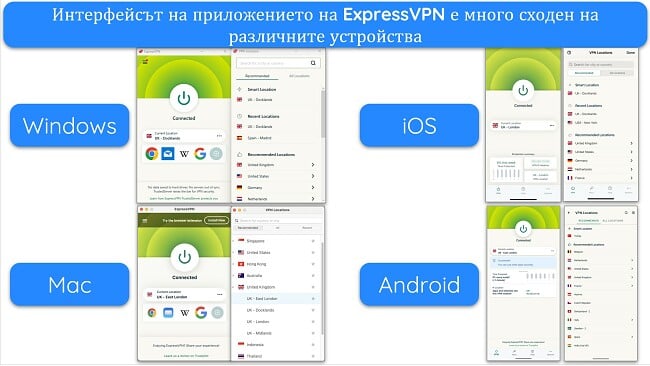
На Windows, macOS и Linux можете да конфигурирате ExpressVPN да стартира автоматично при включване на системата и да добавяте преки пътища към любимите си приложения и сайтове, за по-бърз и лесен достъп. Има голям бутон за включване, който автоматично Ви свързва с най-бързия сървър, само с един клик. Можете също така да избирате от списък със сървъри или ръчно да въвеждате местоположения.
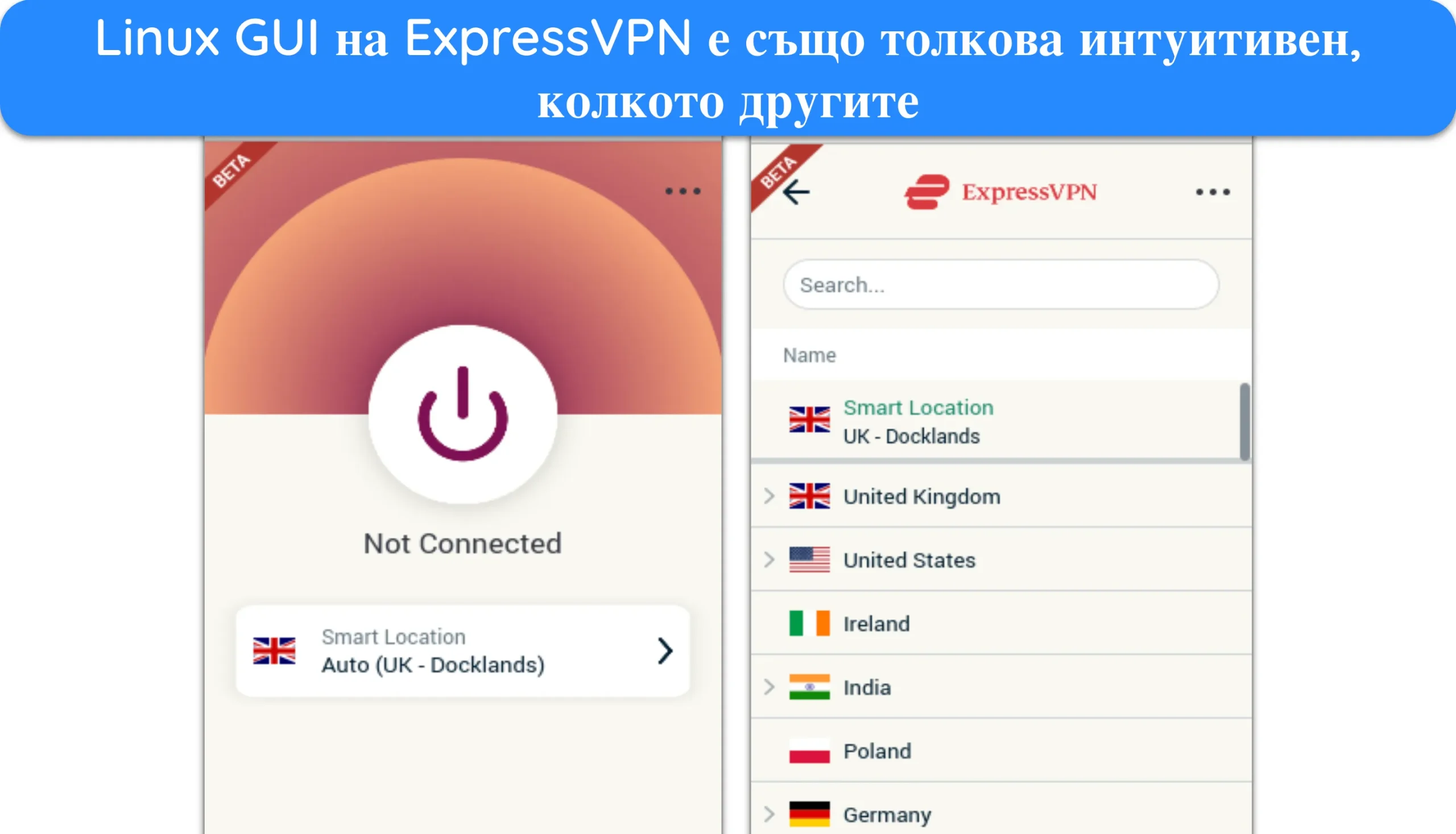
Android и iOS версиите имат почти същите функции като десктоп приложенията. Една от функциите само за мобилни устройства е Protection Summary (Резюме на защитата), която Ви дава обобщена информация например за колко време сте били свързани с ExpressVPN. В iOS има и настройка за преинсталиране на VPN конфигурацията, така че можете да направите нулиране, без да се налага да преинсталирате приложението, ако имате някакви проблеми.
Ето общ преглед на основните разлики между приложенията:
| Windows | Mac | iOS | Android | Linux | Рутери | |
| Разделно тунелиране | ✔ | ✔* | ✘ | ✔ | ✔ | ✔** |
| Мениджър на заплахи | ✔ | ✔ | ✔ | ✔ | ✔ | ✘ |
| Авариен прекъсвач | ✔ | ✔ | ✔*** | ✔*** | ✔ | ✔ |
| Ключове | ✔ | ✔ | ✔ | ✔ | ✘ | ✘ |
* Разделното тунелиране не е достъпно за Mac компютри, работещи с macOS (Big Sur) и по-нови версии.
** При рутерите, разделното тунелиране е „Групи устройства“ и е достъпно само на поддържаните рутери, а не чрез ръчна конфигурация.
*** Аварийният прекъсвач за заключване на мрежата на ExpressVPN е „Защита на мрежата“ в Android и iOS.
Не много премиум VPN предлагат собствени приложения за повече от 4 или 5 типа устройства. ExpressVPN обаче има собствено приложение за Windows, Android, Mac, iOS, Linux, Amazon Fire TV (всички версии), Amazon Fire Stick (от второ поколение нагоре), Android TV, Nvidia Shield и рутери.
Инсталирането на собствените приложения отнема само няколко минути, което прави ExpressVPN чудесен избор, ако сте начинаещ и нов във VPN услугите. Няма сложна ръчна конфигурация. Ето един общ бърз преглед, който да Ви даде представа за процеса.
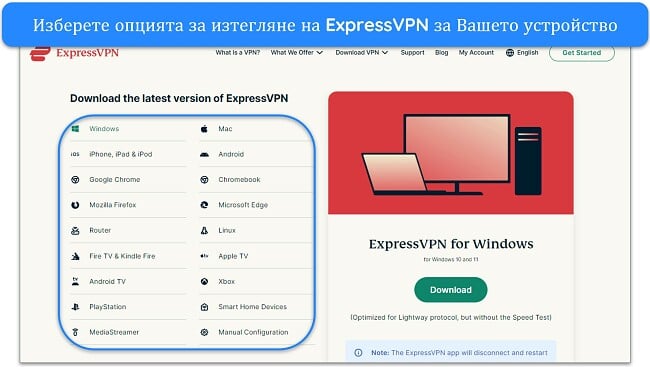
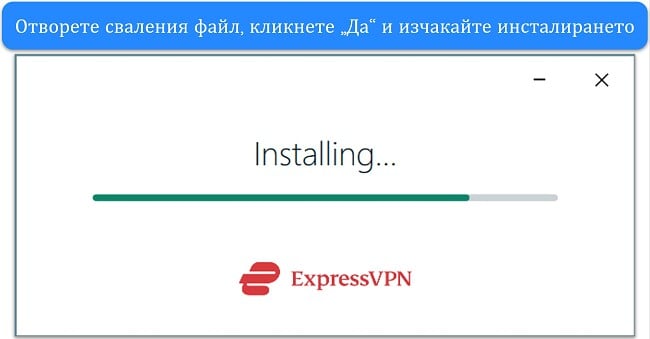
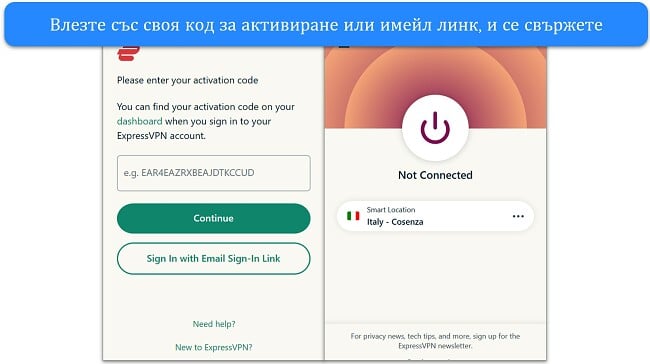
ExpressVPN предлага разширения за Chrome и Firefox. Добавката за браузър е допълнение към приложението ExpressVPN, така че самото приложение трябва да работи във фонов режим. За да получите разширението за браузър, трябва да сте инсталирали приложението на ExpressVPN за:
Основната причина да харесвам разширението за браузър е удобството – мога лесно да превключвам между сървърите директно през браузъра с няколко клика. Ето как изглежда това в Chrome и Firefox: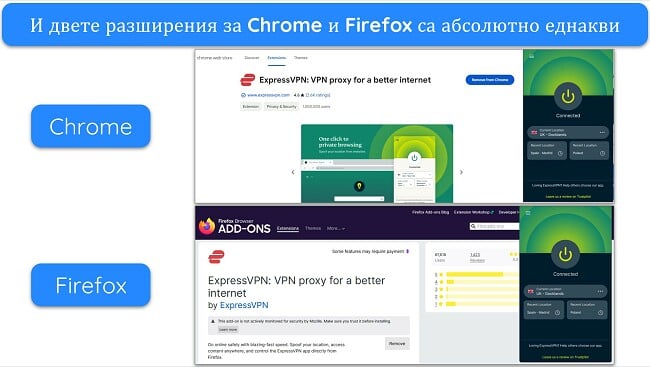
Въпреки че разширението изглежда като просто допълнение към основното приложение, то всъщност добавя няколко доста интересни функции. Те включват:
MediaStreamer Ви позволява да промените виртуалното си местоположение на смарт телевизори и гейминг конзоли. Това е особено полезно за стрийминг – например, ако искате да гледате Netflix US от Великобритания на PS5 или Xbox Series X. Можете да го ползвате и на Apple TV, Samsung Smart TV, LG Smart TV, Nintendo Switch, по-стари Xbox и PlayStation конзоли, и др.
MediaStreamer обаче изглежда разделя мненията. Лично аз обичам да го ползвам на моят PS4 за достъп до стрийминг услуги. Той обаче не криптира трафика Ви, така че реално не върши цялата работа на VPN и също така трябва да бъде настроен ръчно. Той обаче осигурява решение там, където такова не съществува, което го прави безценен за мен и много други потребители!
Струва си да се отбележи, че MediaStreamer не винаги работи с местни библиотеки за съдържание. Това може да Ви изложи на риск от нарушаване на авторски права. Например, ако искате да гледате Netflix, MediaStreamer винаги е по подразбиране настроен за Netflix САЩ (дори да не се намирате в тази страна). Препоръчвам Ви да говорите с отдела за обслужване на клиенти, за да потвърдите дали дадена стрийминг услуга ще работи по този начин.
Огромен плюс е, че ExpressVPN е един от малкото премиум VPN със специално приложение за рутери. Можете да свържете всяко устройство в домакинството си с ExpressVPN, като инсталирате приложението на рутера си (дори устройства, които не поддържат VPN, като смарт телевизори и гейминг конзоли). Това му дава огромно конкурентно предимство пред другите премиум опции.
А още по-хубавото е, че рутерът се счита само за 1 връзка с устройство, така че без значение колко устройства свързвате към него, все още имате няколко останали връзки.
Някои от рутерите, от които можете да изтеглите приложението на ExpressVPN, включват:
Можете и ръчно да настроите и инсталирате ExpressVPN, ако имате различен рутер (въпреки че не всички рутери се поддържат). Повечето ASUS, Linksys и Netgear рутери могат да бъдат конфигурирани ръчно през браузъра, както и D-Link, Xiaomi, TP-Link и Tomato рутери – но тук сте ограничени само до превключване на IP адреси с ръчна конфигурация.
Специализираното приложение за рутери предлага и повече екстри от просто лекота на ползване. Открих, че е по-лесно да превключвам между сървърите в приложението, и все още имах достъп до функции като аварийния прекъсвач Network Lock и разделното тунелиране. Реално имах още по-голям контрол върху разделното тунелиране, тъй като можех да контролирам кои устройства в домакинството ми да са свързани с VPN.
Aircove е решението на ExpressVPN за свързване на устройства в цялото Ви домакинство или бизнес. Това е специален рутер, който е предварително зареден с топ защитата на ExpressVPN. След като го настроите, цялата Ви Интернет връзка става защитена и криптирана. Няма нужда да инсталирате приложения и да се мъчите със зареждане на софтуер на рутер, който може да не е съвместим.
Членовете на домакинството и гостите Ви ще бъдат защитени просто като се свържат с домашната Ви мрежа, а лесната настройка може да бъде завършена само за няколко минути. Освен че е цялостно решение за домашна защита, Aircove е и мощен рутер сам по себе си. Той осигурява двубандов WiFi 6, скорости до 1200Mbps и покритие до 150 кв. м.
В момента, Aircove се предлага в Австрия, Белгия, България, Хърватия, Кипър, Чешката република, Дания, Естония, Финландия, Германия, Хонконг, Унгария, Исландия, Ирландия, Италия, Латвия, Литва, Люксембург, Малта, Нидерландия, Норвегия, Полша, Португалия, Румъния, Сърбия, Словакия, Испания, Швеция, Обединеното кралство и САЩ.
HMA ми позволи да свържа до 5 устройства едновременно. Лимитът за едновременни връзки е стандартно VPN предложение и е съвсем достатъчен за обикновения потребител.
Но имайте предвид, че HMA предлагат и семеен план, който Ви позволява да ползвате услугата на 10 устройства. Това е идеален вариант за защита на цялото семейство, без влияние върху скоростта. Пробвах всички налични връзки в семейния план и установих, че трафикът ми все още беше толкова бърз, колкото когато ползвах HMA само на 1 устройство. Така че без значение колко хора влизат в профила Ви, личното Ви изживяване при сърфиране няма да се влоши.
А ако имате нужда от над 10 едновременни връзки, препоръчвам да пробвате IPVanish, който не ограничава броя едновременно свързани устройства. Скоростите на IPVanish са също толкова бързи (дори когато свързах 15 различни устройства), така че можете да се възползвате максимално от неограничения капацитет на канала.
Съвместимостта с устройства на HMA е доста ограничена, в сравнение с топ VPN на пазара. HMA Ви позволява да ползвате VPN на:
HMA има специализирани приложения за Windows, macOS, iOS и Android, които можете да изтеглите от Google Play Store и Apple Store. Но ако искате да вземете HMA за Linux, ще трябва ръчно да го настроите на устройството си, като следвате видеата и ръководствата на HMA в онлайн базата с обучителни материали.
След като изпробвах услугата, открих, че всички приложения на HMA са интуитивни, лесни за ползване и достъпни на различни езици, включително на български. Приложението е почти идентично навсякъде, така че не се затрудних при смяната от една платформа към друга. Хареса ми, че приложенията на HMA имат и полезни изскачащи съвети за различните функции. Тези малки подсказки ще Ви помогнат да се ориентирате в потребителския интерфейс, ако никога не сте го ползвали преди.
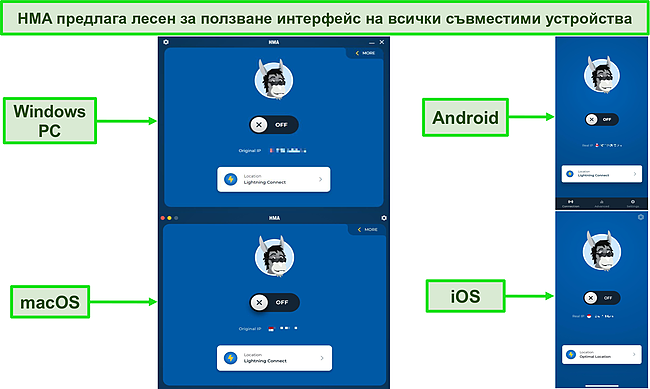
Когато отворих VPN настройките, открих, че HMA са включили кратко описание на всяка опция, за да Ви уведомят какво точно прави всяка функция. Харесва ми, когато VPN прави това – настройките стават много по-лесни за разбиране, дори ако сте начинаещ VPN потребител. Смяната на настройки беше бърза, тъй като трябваше само да отметна или превключа това, което исках да активирам.

HMA приложенията, които тествах, имаха подобен вид и усещане, но изборът ми от функции варираше значително. Ето една бърза таблица, която ще Ви помогне да сравните функциите на различните приложения:
| Устройство | Протокол | Разделно тунелиране | Авариен прекъсвач | Специализиран превключвател на приложения | IP Shuffle |
| Windows | OpenVPN UCP/TDP | ✔ | ✔ | ✔ | ✔ |
| macOS | IKEv2 | ✘ | Наличен, но не работи | ✘ | ✔ |
| iOS | IKEv2 | ✘ | ✘ | ✘ | ✘ |
| Android | OpenVPN UCP/TDP | ✔ | ✔ | ✘ | ✔ |
Видях как приложенията на HMA за iOS и macOS липсват основни функции за сигурност, като разделяне на тунел, посветен ключ за спиране на приложения и протоколи като OpenVPN, Mimic и WireGuard, не мога да го препоръчам за потребители на Apple, загрижени за сигурността.
Подобно на други VPN от среден клас, HMA няма собствено приложение за повечето Smart телевизори, Fire TV Stick, Chromecast и гейминг конзоли. Въпреки това, все още можете да защитите с VPN всички устройства, които притежавате, стига да инсталирате HMA на рутера си. Въпреки че процесът по инсталиране изисква работа по настройките на рутера, наградата си струва усилията, тъй като ще получите пълна защита за всичките си устройства. Ако имате нужда от помощ, онлайн базата с помощни материали на HMA е чудесен ресурс, ако ще инсталирате софтуера на рутер.
Разширенията за Chrome и Firefox са безплатни, но нарушават поверителността Ви
HMA разполага с безплатни разширения за браузърите Chrome и Firefox, които предлагат неограничен бандуит и работят с Netflix.. Те включват сървъри в Холандия, Германия, Франция, Великобритания и САЩ.
Но въпреки плюсовете, аз не съм убедена, че разширенията за браузър си струват, имайки предвид колко много данни се събират чрез тях. Разширенията за браузър на HMA записват Вашия IP адрес и кои сайтове посещавате, и не криптират връзката Ви. Това означава, че Интернет доставчици и хакери могат да видят точно какво правите и да го използват срещу Вас.
За да сте наистина в безопасност, аз препоръчвам да защитите устройствата си с VPN приложението на HMA, вместо с безплатния прокси сървър. Въпреки че приложението не е безплатно, можете да го изпробвате със 7-дневен безплатен пробен период. След като този период приключи, можете да ползвате HMA без риск за още 30 дни, с гаранция за възстановяване на сумата. Това Ви дава много повече време да решите дали този VPN си струва. Ще получите парите си обратно, ако решите да отмените абонамента си.
* Моля, имайте предвид, че щедрата гаранция за възстановяване на сумата на ExpressVPN е валидна само за нови клиенти.
WizCase се поддържа от читателите си, така че може да получаваме комисионна, когато пазарувате чрез линкове на нашия сайт. Вие не плащате допълнително за нищо, което купувате през нашия сайт — комисионната ни идва директно от доставчика на продукта. Някои доставчици са собственост на нашата компания майка. .
